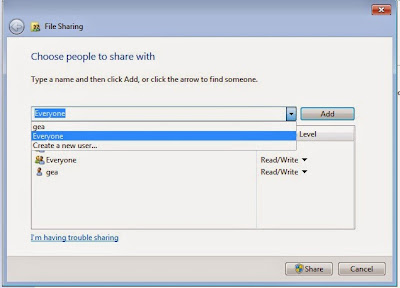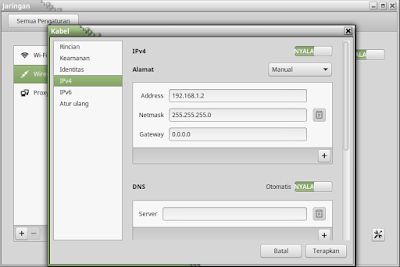Pertama yang anda persiapkan adalah 2 buah laptop atau komputer dan satu kabel LAN bertipe cross.
Setelah semua peralatan telah tersedia maka kita akan memasuki langkah pertama untuk memulai :
1. Pertama yang perlu anda lakukan adalah mengatur IP adress di windows 7. Langkah untuk menyeting IP adress di windows 7 adalah sebagai berikut:
langkah untuk menonaktifkan password adalah sebagai berikut:
Selanjutnya di kotak di sebelah kiri tombol add pilih everyone dan kemudian klik add dan terakhir silahkan klik share dan done
Langkah selanjutnya dalah mengecek nama workgroup di windows 7 anda caranya adalah sebagai berikut
Klik Start >> ketikkan cmd >> kemudian tekan enter
kemudian ketikkan perintah di bawah ini :
net config workstation
workgroupnya adalah WORKGROUP
Seting di windows telah selesai sekarang kita seting Linux nya.
5. Langkah kelima TUTORIAL CARA SHARING DATA ANTARA WINDOWS 7 DENGAN LINUX MINT adalah menginstall beberapa paket yang dibutuhkan. Buka terminal kemudian masukkan perintah di bawah ini
sudo apt-get install samba samba-common
sudo apt-get install python-glade2
sudo apt-get install system-config-samba
6. Sekarang kita buka samba jika di linux mint letaknya di Menu >> Administrasi >>Samba>> klik preferensi >> Pengaturan server
pada bagian workgroup silahkan diisi sesuai hasil dari langkah keempat dan jika sudah selesai silahkan klik Oke
7. Masih di Konfigurasi server samba silahkan klik Berkas >> Tambah Share kemudian klik jelajah kemudian cari folder yang ingin anda sahringkan. Lalu berikan centang dapat ditulis dan dapat dilihat (jika anda menghendaki untuk bisa merubah isi folder)
Setelah selesai silahkan klik pada tab Akses dan berikan centang pada Bolehkan akses kesemua orang dan terakhir klik Oke
8. Restart samba anda
sudo service smbd restart
9. Langkah kesembilan dalam TUTORIAL CARA SHARING DATA ANTARA WINDOWS 7 DENGAN LINUXMINT adalah Setting IP Adress di linux
klik pada pengaturan jaringan klik wired setelah itu silahkan setting IPv4 >> Pilih Alamat : manual
Kemudian klik Terapkan.
10. Langkah kesepuluh adalah menghubungkan kedua komputer menggunakan kabel LAN.
11. Buka file manager di windows ataupun linux anda silahkan klik network.
12. Dan bukalah pada windows explorer anda pada bagian network.
Demikian tadi TUTORIAL CARA SHARING DATA ANTARA WINDOWS 7 DENGAN LINUX MINT Semoga bisa bermanfaat untuk anda.
Catatan jika anda mengalami masalah silahkan anda coba untuk merestart jaringan ataupun meresatart komputer anda.
Setelah semua peralatan telah tersedia maka kita akan memasuki langkah pertama untuk memulai :
1. Pertama yang perlu anda lakukan adalah mengatur IP adress di windows 7. Langkah untuk menyeting IP adress di windows 7 adalah sebagai berikut:
- Klik Start >> kemudian klik Control Panel >> kemudian Klik Network and Internet >> lalu pilih Network and Sharing Center >> kemudian pilih Change adapter setting
- Pada Local Area Connection silahkan tekan Klik kanan >> kemudian klik properties
- Klik pada Internet Protocol version 4 (TCP/Ipv4) dan kemudian klik Properties
- Klik pada pilihan use the following ip address lalu isikan seperti di bawah ini.
- IP address 192.168.1.1 (angka 1 terakhir bisa anda rubah diantara angka 1 sampai 255)
- Subnet mask 255.255.255.0
- Kemudian Tekan OK.
langkah untuk menonaktifkan password adalah sebagai berikut:
- Klik Start >> Kemudian klik Control Panel >> Kemudian klik Network and Internet >> Lalu pilih Network and Sharing Center >> Lalu pilih Change advanced sharing setting
- Pada bagian home or work silahkan anda cari password protecting sharing kemudian klikTurn off password protecting sharing (yang selain password protecting sharing silahkan untuk anda on kan semua)
- Langkah terakhir silahkan klik save
Selanjutnya di kotak di sebelah kiri tombol add pilih everyone dan kemudian klik add dan terakhir silahkan klik share dan done
Langkah selanjutnya dalah mengecek nama workgroup di windows 7 anda caranya adalah sebagai berikut
Klik Start >> ketikkan cmd >> kemudian tekan enter
kemudian ketikkan perintah di bawah ini :
net config workstation
workgroupnya adalah WORKGROUP
Seting di windows telah selesai sekarang kita seting Linux nya.
5. Langkah kelima TUTORIAL CARA SHARING DATA ANTARA WINDOWS 7 DENGAN LINUX MINT adalah menginstall beberapa paket yang dibutuhkan. Buka terminal kemudian masukkan perintah di bawah ini
sudo apt-get install samba samba-common
sudo apt-get install python-glade2
sudo apt-get install system-config-samba
6. Sekarang kita buka samba jika di linux mint letaknya di Menu >> Administrasi >>Samba>> klik preferensi >> Pengaturan server
7. Masih di Konfigurasi server samba silahkan klik Berkas >> Tambah Share kemudian klik jelajah kemudian cari folder yang ingin anda sahringkan. Lalu berikan centang dapat ditulis dan dapat dilihat (jika anda menghendaki untuk bisa merubah isi folder)
Setelah selesai silahkan klik pada tab Akses dan berikan centang pada Bolehkan akses kesemua orang dan terakhir klik Oke
sudo service smbd restart
9. Langkah kesembilan dalam TUTORIAL CARA SHARING DATA ANTARA WINDOWS 7 DENGAN LINUXMINT adalah Setting IP Adress di linux
klik pada pengaturan jaringan klik wired setelah itu silahkan setting IPv4 >> Pilih Alamat : manual
Kemudian klik Terapkan.
10. Langkah kesepuluh adalah menghubungkan kedua komputer menggunakan kabel LAN.
11. Buka file manager di windows ataupun linux anda silahkan klik network.
12. Dan bukalah pada windows explorer anda pada bagian network.
Demikian tadi TUTORIAL CARA SHARING DATA ANTARA WINDOWS 7 DENGAN LINUX MINT Semoga bisa bermanfaat untuk anda.
Catatan jika anda mengalami masalah silahkan anda coba untuk merestart jaringan ataupun meresatart komputer anda.